Så får du dokument i helskärm
Läs här hur du visar dokument i helskärm via webben och iPad. I helskärmsvy kan du använda både anteckning, dela kommentar och markeringsfunktion.
Web
- Välj ett dokument som ska visas i helskärm
- Tryck på det lilla svarta "korset" högst upp på sidan för att visa dokumentet i helskärm
Bild

Bild
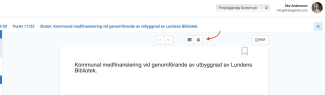
- Klicka på det röda korset längst till höger för att stänga helskärmsvyn igen
Bild

Bild
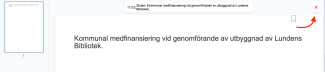
Obs! I webbversionen av FirstAgenda kan du också få fulskärmsvy genom att klicka på PDF-länken längst upp till höger. Observera dock att du inte kan skapa anteckningar och markeringar om du använder PDF-vyn.
iPad
- Välj det dokument som ska visas i helskärm
- Tryck på de svarta pilar som befinner sig högst upp på sidan, precis före rubriken. Nu har du helskärmsläge.
Bild
- Tryck på pilarna igen för att återgå till normalläge
Bild
